U ovom članku objašnjavamo kako lako pretvoriti TXT u PDF. Dajemo vam upute korak po korak, govorimo o prednostima i postavljamo neka pitanja kako biste poboljšali svoj način rada.
Budući da često radim s dokumentima, naišao sam na mnogo situacija u kojima je bilo jako korisno pretvoriti obične tekstualne datoteke u nešto puno prikladnije i prihvaćenije – PDF. Bilo da se radi o poslovnim izvještajima, prezentacijama ili čak osobnim projektima, pretvaranje TXT datoteka u PDF održava moj sadržaj urednim i profesionalnog izgleda, uz sigurno očuvanje izgleda, lakše dijeljenje i veću sigurnost. U ovom članku vodim vas kroz korake kako pretvoriti TXT u PDF i objašnjavam zašto bi vam to moglo pomoći u radu.
Zašto pretvarati TXT u PDF?
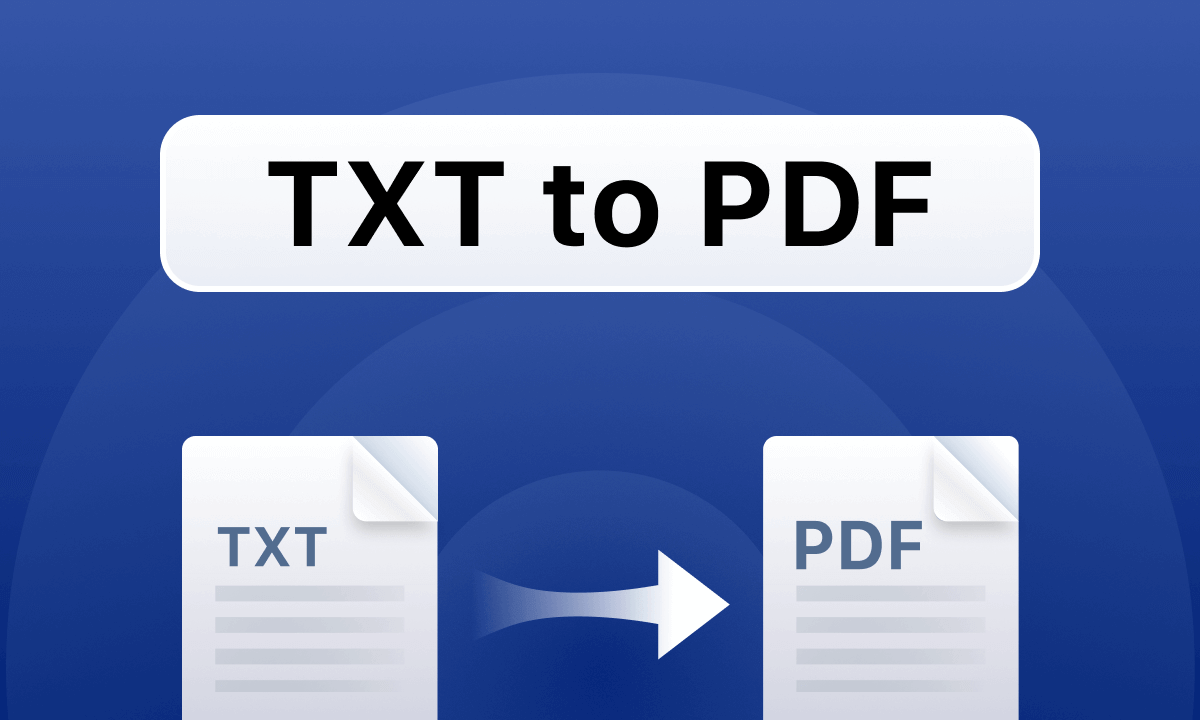
Možda se pitate zašto biste običnu tekstualnu datoteku pretvorili u nešto "komplicirano" kao što je PDF. Iako je TXT odličan za pohranu sirovog teksta bez oblikovanja, PDF ima mnoge prednosti koje ga čine pogodnijim za profesionalnu upotrebu. Evo nekoliko razloga zašto biste trebali pretvoriti TXT u PDF:
Očuvanje izgleda i oblikovanja: Za razliku od TXT datoteka, PDF zadržava izgled, fontove i raspored na svim uređajima i sustavima. To znači da će dokument izgledati isto bez obzira na uređaj.
Profesionalan izgled: PDF podržava slike, tablice i druge multimedijske elemente, pa je savršen za službene dokumente, izvještaje ili prezentacije. Izgleda puno profesionalnije od obične TXT datoteke.
Univerzalnost: PDF datoteke lako se otvaraju bez problema, na bilo kojem uređaju. TXT datoteke ponekad izgledaju loše jer se prikazuju drugačije ovisno o softveru, dok se PDF prikazuje jednako svugdje.
Sigurnost: PDF datoteke mogu se zaštititi lozinkom ili enkripcijom, dok TXT to ne može.
Lako dijeljenje i ispis: PDF je vrlo popularan u obrazovanju i poslovanju jer se lako dijeli e-poštom i ispisuje bez problema.
Pretvaranje TXT u PDF: koraci
Sada kada znamo zašto je korisno pretvarati TXT u PDF, pogledajmo kako to učiniti. Pokazat ću vam tri jednostavna načina za pretvaranje .txt u .pdf, uključujući i korištenje WPS Office paketa. Krenimo!
Metoda 1: Pretvaranje TXT u PDF pomoću WPS Office
WPS Office je cjeloviti uredski paket koji nudi najjednostavniji način za pretvaranje TXT u PDF. Evo kako:
Korak 1. Ako nemate WPS Office, preuzmite ga i instalirajte s njihove službene stranice. Besplatan je za Windows i Mac.
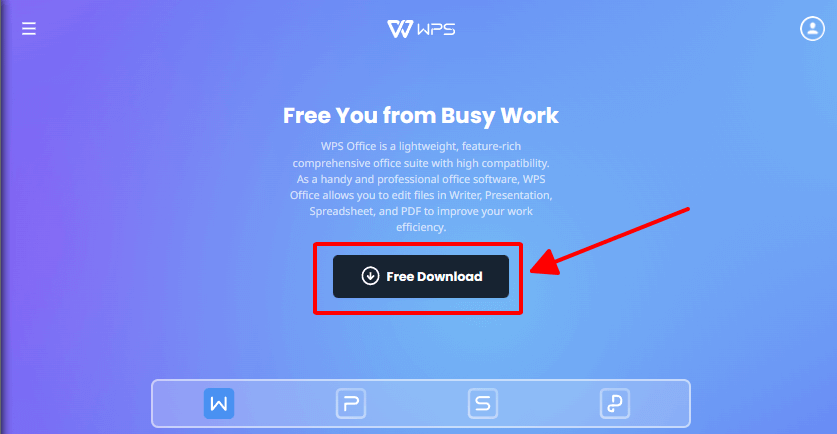
Korak 2. Otvorite svoju TXT datoteku u WPS Writeru.
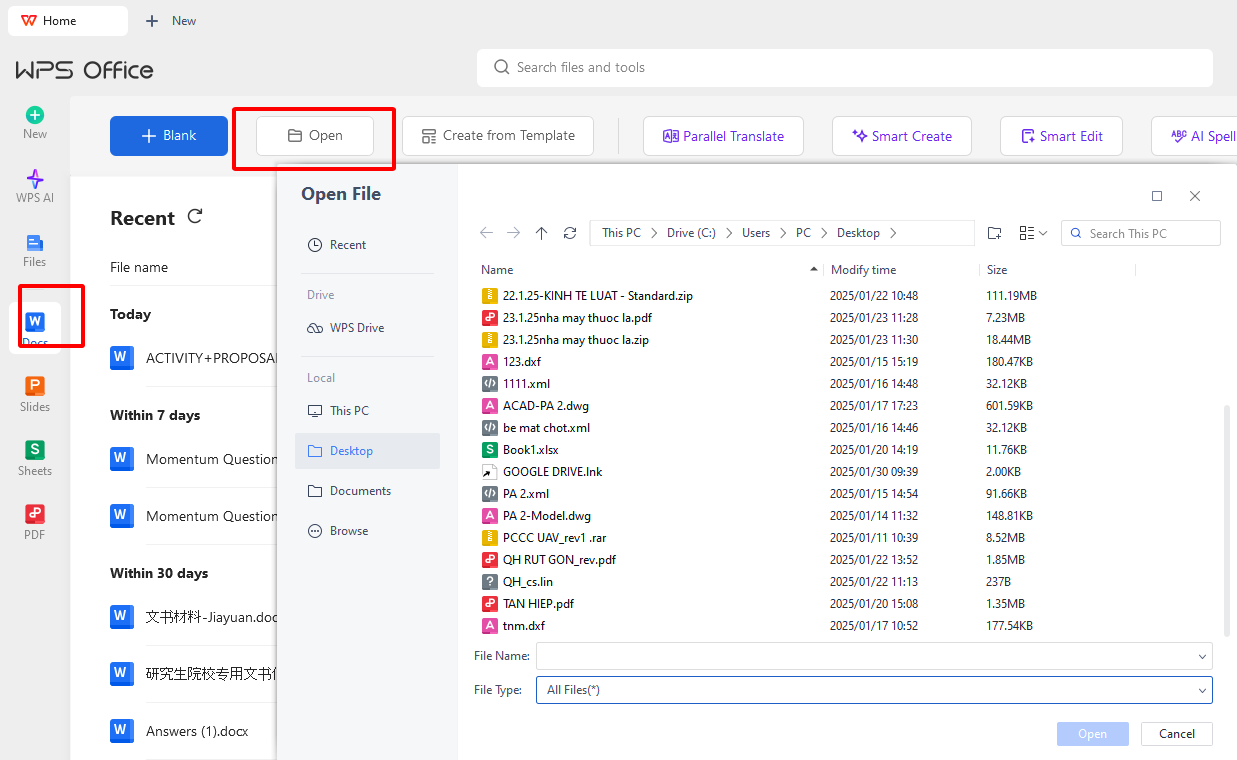
Nakon instalacije, otvorite WPS Writer (obradu teksta iz WPS Office paketa), idite na Datoteka > Otvori i odaberite TXT datoteku koju želite pretvoriti.
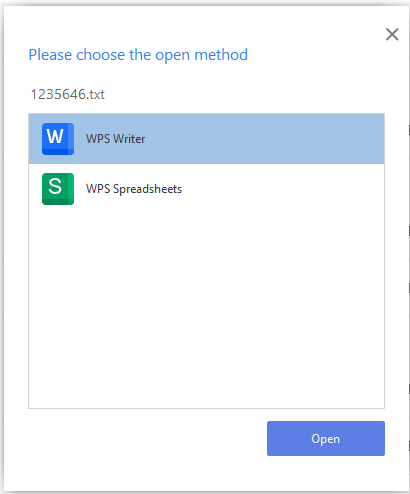
Korak 3: Uređivanje dokumenta (neobavezno)
Iako je .txt datoteka bez oblikovanja, u WPS Writeru možete dokument urediti – promijeniti font, poravnanje, boje ili dodati slike i tablice kako bi PDF izgledao profesionalno.
Korak 4: Spremi kao PDF
Kad ste zadovoljni dokumentom, idite na Datoteka > Izvoz u PDF ili Spremi kao, i odaberite PDF kao format. Odaberite gdje želite spremiti PDF i kliknite na Spremi. Sad je vaša TXT datoteka postala PDF!
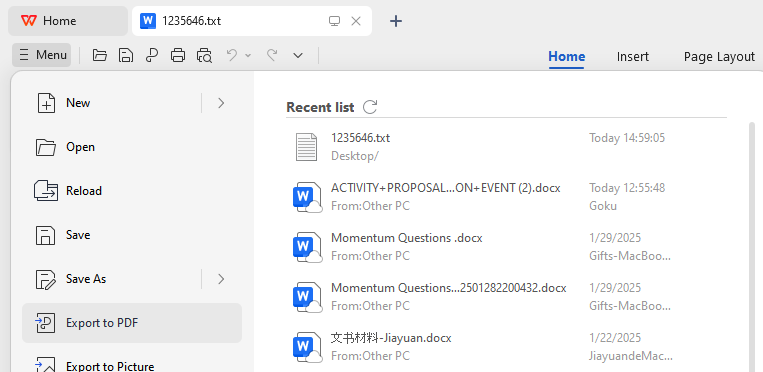
Korak 5: Dodajte zaštitu (neobavezno)
Ako želite zaštititi PDF, možete dodati lozinku prije spremanja. To je korisno ako sadrži povjerljive podatke.
Metoda 2: Korištenje online alata (bez instalacije)
Ako ne želite instalirati softver, mnogi besplatni online alati omogućuju pretvaranje TXT u PDF. Evo kako to ide:
Korak 1: Odaberite online alat
Potražite online pretvarač za TXT u PDF – kao što su Smallpdf, ILovePDF ili PDF2Go. Otvorite jednu od tih stranica u pregledniku.
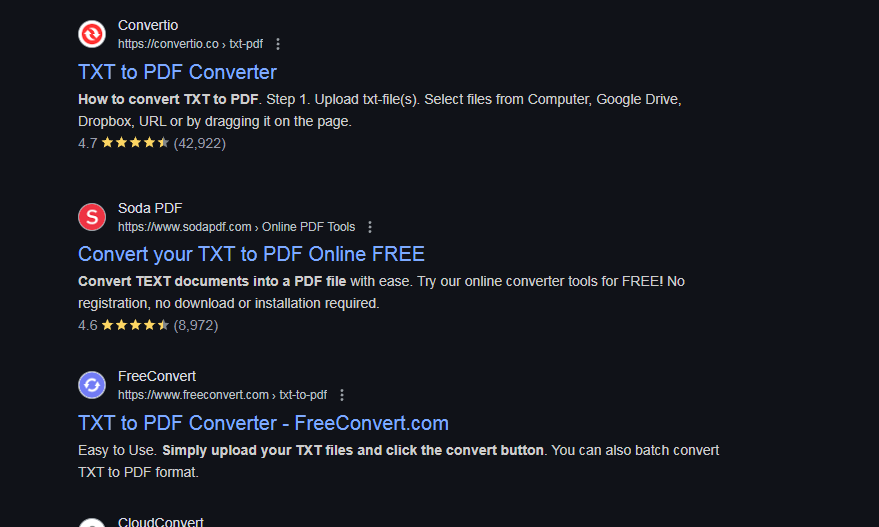
Korak 2: Učitajte svoj TXT dokument
Na stranici alata kliknite na gumb za prijenos (Upload), pa odaberite TXT datoteku sa svog računala.
Korak 3: Pretvorite datoteku
Nakon prijenosa, kliknite na gumb Pretvori u PDF. Alat će automatski pretvoriti vašu datoteku.
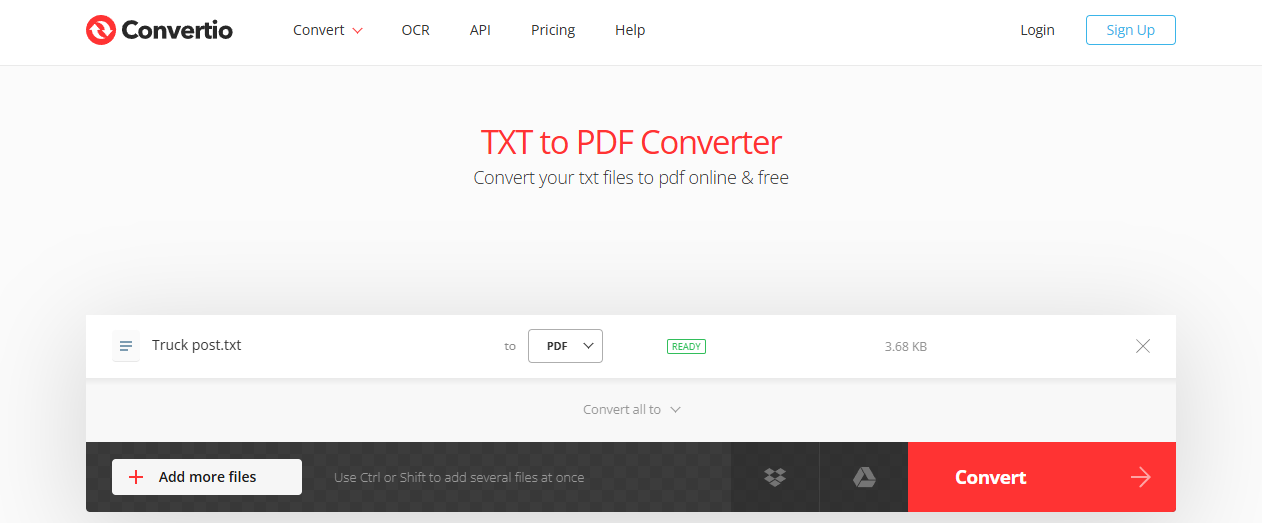
Korak 4: Preuzmi PDF
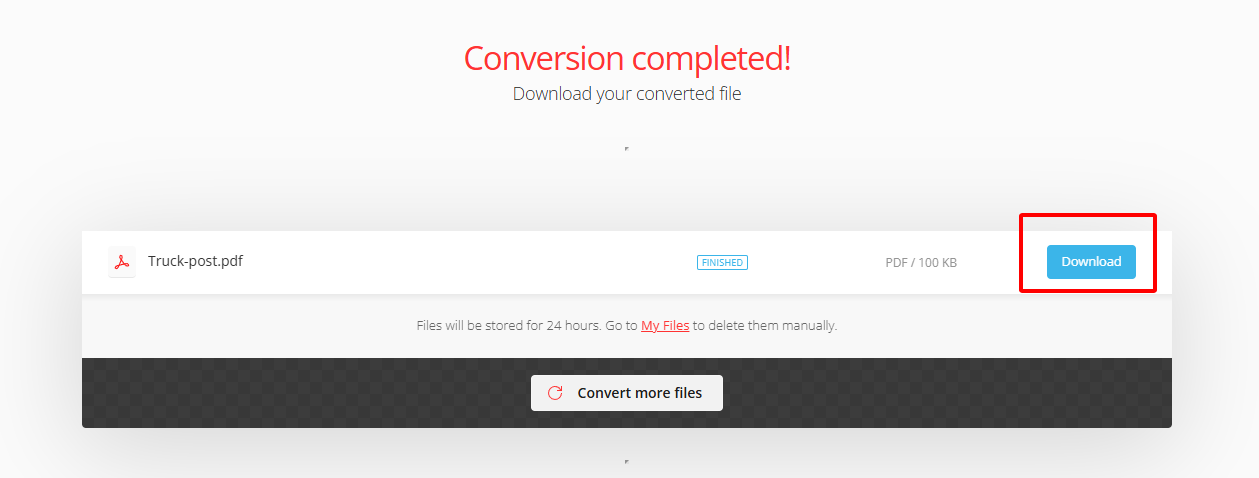
Kad završi pretvorba, dobit ćete link za preuzimanje PDF-a. Kliknite i spremite datoteku.
Metoda 3: Pretvaranje TXT u PDF pomoću Microsoft Worda
Ako imate Microsoft Word, možete ga koristiti za pretvaranje TXT u PDF. Evo kako:
Korak 1: Otvorite Microsoft Word i idite na Datoteka > Otvori. Pronađite i otvorite TXT datoteku.
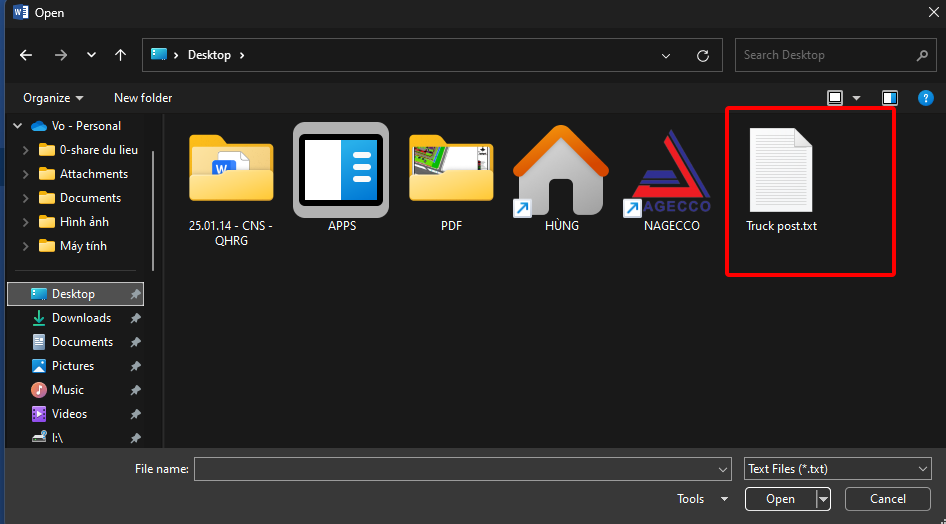
Korak 2: Uredi dokument (neobavezno)
Nakon otvaranja, možete uređivati datoteku – mijenjati fontove, dodavati slike, naslove i još mnogo toga. Sve to će se sačuvati kad spremite kao PDF.
Korak 3: Spremi kao PDF
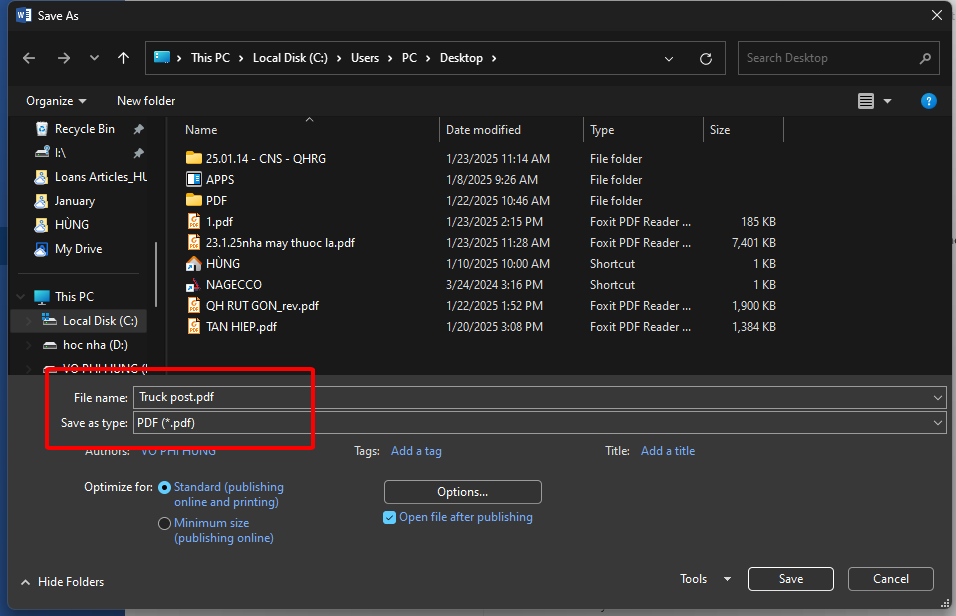
Kad završite, idite na Datoteka > Spremi kao, odaberite PDF kao format i mjesto spremanja. Vaš TXT je sad PDF.
WPS Office: Moćan alat za pretvorbu dokumenata
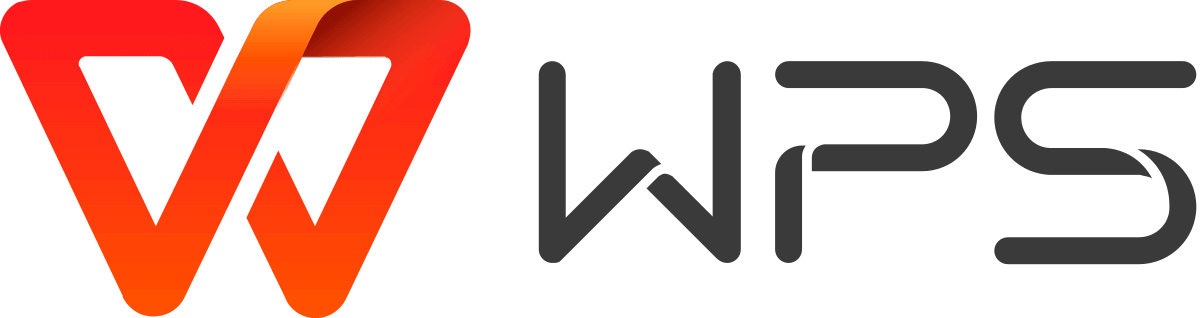
WPS Office nije samo za pretvaranje PDF-a – to je potpuni uredski paket za tekst, tablice i prezentacije. Nudi jednostavno sučelje, pametne značajke i povezivanje s oblakom za veću produktivnost. Evo što nudi:
Kompatibilnost na više sustava: Radi na Windowsu, Macu, Androidu i iOS-u – počnite na jednom uređaju, završite na drugom.
AI alati: Ugrađena umjetna inteligencija pomaže pri provjeri gramatike, prijedlozima za tekst i oblikovanju.
Pohrana u oblaku: Dokumente možete spremiti i pristupiti im bilo kada, bilo gdje.
Podrška za više formata: Podržava različite formate – DOCX, PPTX, XLSX, TXT, PDF i još mnogo toga.
WPS Office vam može pomoći da bolje organizirate posao, brže radite i stvarate dokumente koji izgledaju savršeno – bez obzira na format.
Česta pitanja
1. Kako mogu pretvoriti TXT u PDF pomoću WPS Office?
Otvorite datoteku u WPS Writeru, uredite je ako treba, zatim idite naDatoteka > Izvoz u PDF, odaberite mjesto spremanja i gotovo.
2. Mogu li dodati slike ili linkove prije pretvaranja u PDF?
Naravno! U WPS Writeru možete dodavati slike, tablice, poveznice i druge multimedijske elemente. Sve će to ostati u PDF-u nakon spremanja.
3. Kako mogu zaštititi PDF nakon pretvorbe?
Prilikom spremanja u PDF, WPS Office nudi opcije sigurnosti – možete postaviti lozinku kako biste spriječili neovlašteni pristup.
Sažetak
U ovom smo članku pokazali kako pretvoriti TXT u PDF koristeći besplatni i snažni WPS Office, kao i druge metode. Objasnili smo prednosti pretvorbe i kako to može poboljšati vašu organizaciju i izgled dokumenata.
Uz WPS AI možete automatski ispraviti gramatičke greške i sažeti dugačke tekstove. Ovaj alat može automatski stvoriti PDF-ove. Bilo da ste učenik, profesionalac ili povremeni korisnik, WPS Office vam pretvaranje i uređivanje dokumenata čini laganim kao pero.



